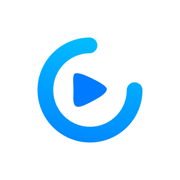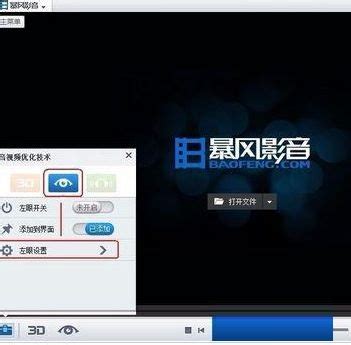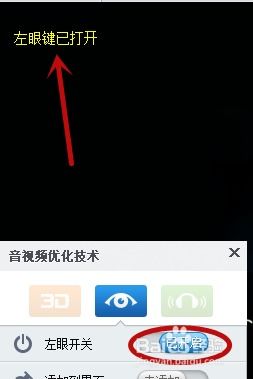如何使用暴风影音进行视频转码?

在日常生活中,我们经常会遇到需要将视频文件转换为不同格式的情况。例如,你可能需要将视频转换为MP4格式以便在手机或平板电脑上观看,或者需要将其转换为AVI格式以便在老旧电脑上播放。暴风影音作为一款功能强大的多媒体播放软件,除了播放视频外,还支持视频转码功能,方便用户将视频转换为多种不同的格式。本文将详细介绍如何使用暴风影音为视频进行转码。

一、准备工作
在开始使用暴风影音进行视频转码之前,你需要确保已经安装了暴风影音软件。如果没有安装,你可以前往暴风影音的官方网站下载并安装最新版本。安装完成后,打开暴风影音播放器,准备开始转码操作。

二、通过暴风影音转码视频
方法一:使用右键菜单进行转码
1. 打开视频文件

打开暴风影音播放器,通过点击左上角的“文件”选项,选择“打开文件”来导入你想要转码的视频文件。本地视频或在线视频均可进行转码。

2. 右键菜单选择转码
在视频播放界面,将鼠标移到视频画面上,点击右键,弹出右键菜单。在右键菜单中,选择“视频转码/截取”选项。
3. 选择格式转换
在“视频转码/截取”选项中,选择“格式转换”功能。这将打开暴风影音的转码界面。
4. 添加视频文件
在转码界面中,点击“添加文件”按钮,将你想要转码的视频文件添加到转码列表中。如果需要,你也可以通过点击“添加文件夹”按钮,批量添加多个视频文件进行转码。
5. 选择输出格式
在转码界面中,找到并点击“输出设置/详细参数”选项。这将弹出输出格式设置对话框。在“输出类型”下拉菜单中,选择你需要的输出类型,比如“自定义参数”。然后,在“格式”下拉菜单中,选择你需要的具体格式,如MP4、AVI等。
6. 设置视频和音频参数
如果你选择了“自定义参数”,你可以在“视频参数”和“音频参数”选项中,对视频的分辨率、比特率、帧率以及音频的采样率、比特率等参数进行具体设置。这些设置将直接影响转码后视频的质量和文件大小。
7. 设置输出目录
在转码界面中,点击“输出目录”后的“浏览”按钮,设置转码后文件的存储位置。选择好文件夹后,点击“确定”按钮。
8. 开始转码
设置好所有参数后,点击转码界面中的“开始”按钮,暴风影音将开始为你的视频文件进行转码。转码过程可能需要一些时间,具体时间取决于视频文件的长度和所选的输出格式及参数。
9. 查看转码结果
转码完成后,你可以在设置的输出目录中找到转码后的视频文件。双击文件即可播放,检查转码效果。
方法二:通过工具箱进行转码
1. 打开暴风影音
打开暴风影音播放器,确保软件处于正常运行状态。
2. 进入工具箱
在暴风影音播放器页面的左下角,找到并点击“工具箱”选项。这将打开暴风影音的工具箱界面。
3. 选择转码功能
在工具箱界面中,找到并点击“转码”选项。这将进入暴风影音的转码界面。
4. 添加视频文件
在转码界面中,点击“添加文件”按钮,将你想要转码的视频文件添加到转码列表中。同样,你也可以通过点击“添加文件夹”按钮,批量添加多个视频文件进行转码。
5. 选择输出格式
接下来的步骤与方法一中的步骤5至9相同,你需要选择输出格式、设置视频和音频参数、设置输出目录,然后点击“开始”按钮进行转码。
三、暴风影音转码功能的优势
暴风影音的转码功能不仅操作简单,还支持多种输出格式,满足不同用户的需求。以下是暴风影音转码功能的一些优势:
1. 多种输出格式
暴风影音支持将视频转换为MP4、AVI、FLV、MKV等多种流行视频格式,方便用户在不同设备和平台上观看视频。
2. 个性化参数设置
暴风影音提供了丰富的视频和音频参数设置选项,用户可以根据自己的需求,对视频的分辨率、比特率、帧率以及音频的采样率、比特率等参数进行个性化设置,以获得最佳的转码效果。
3. 批量转码
暴风影音支持批量添加视频文件进行转码,大大提高了转码效率。用户可以同时转码多个视频文件,节省时间和精力。
4. 自动关机功能
在转码过程中,暴风影音提供了自动关机功能。用户可以在设置中选择转码完成后自动关机,这样即使在夜间进行转码,也不用担心电脑一直运行。
四、注意事项
1. 转码时间较长
转码过程需要一定的时间,具体时间取决于视频文件的长度、所选的输出格式及参数。因此,在进行转码操作时,需要耐心等待。
2. 选择合适的输出格式
在选择输出格式时,需要根据自己的需求和设备支持情况进行选择。不同的设备和平台可能支持不同的视频格式,因此需要根据实际情况进行选择。
3. 设置合适的参数
在进行参数设置时,需要根据视频质量和文件大小的需求进行平衡。过高的参数设置可能会导致文件过大,而过低的参数设置可能会影响视频质量。因此,需要根据自己的需求进行合适的选择。
五、总结
暴风影音作为一款功能强大的多媒体播放软件,不仅支持多种视频格式的播放,还提供了便捷的视频转码功能。通过简单的操作步骤,用户可以将视频文件转换为多种不同的格式,满足不同设备和平台上的观看需求。同时,暴风影音的转码功能还支持个性化参数设置、批量转码和自动关机等功能,大大提高了转码效率和便捷性。
希望本文能够帮助你全面了解如何使用暴风影音为视频进行转码,并顺利完成转码操作。如果你在使用过程中遇到任何问题或疑问,可以查阅暴风影音的官方帮助文档或联系客服人员进行咨询和解答。
- 上一篇: 《无鞘之刃》英雄技能深度解析:入手价值全面评估
- 下一篇: 如何收拾带鱼?
-
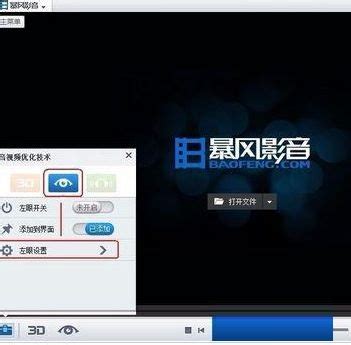 暴风影音如何启用‘左眼键’功能资讯攻略11-21
暴风影音如何启用‘左眼键’功能资讯攻略11-21 -
 轻松告别暴风影音广告:一键关闭暴风资讯弹窗资讯攻略01-15
轻松告别暴风影音广告:一键关闭暴风资讯弹窗资讯攻略01-15 -
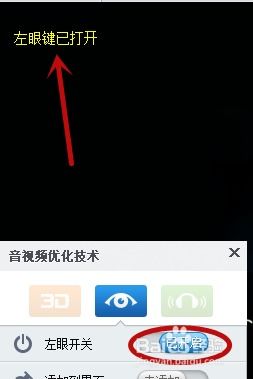 如何轻松设置暴风影音的左眼功能资讯攻略11-19
如何轻松设置暴风影音的左眼功能资讯攻略11-19 -
 探索暴风影音:轻松更改3D输出方式的秘籍资讯攻略11-22
探索暴风影音:轻松更改3D输出方式的秘籍资讯攻略11-22 -
 如何轻松去除暴风影音的广告?资讯攻略11-16
如何轻松去除暴风影音的广告?资讯攻略11-16 -
 如何用暴风影音2012观看高清视频?资讯攻略11-04
如何用暴风影音2012观看高清视频?资讯攻略11-04